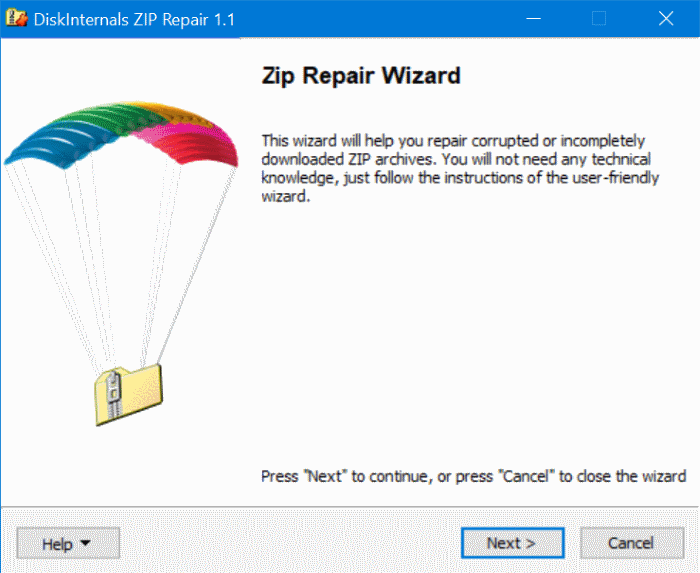30Jun
Ar tai yra "Windows XP", "Windows 7" ar "Windows 10", šiukšlinė yra viena iš labiausiai naudojamų "Windows" operacinių sistemų sričių. Iš tiesų, atlikdami švarų "Windows 7", "Windows 8" ar "Windows 10" įdiegimą, šiukšlinė yra vienintelė piktograma, kurią galime pamatyti darbalaukyje.
Daugelis vartotojų bando išvalyti darbalaukį, nes jie saugo programos sparčiuosius klavišus ir failus darbalaukyje. Vietoj to jie dažnai naudoja programas užduočių juostoje. Skirtingai nuo programos sparčiųjų klavišų, negalime prijungti šiukšliadėžės tiesiai į užduočių juostos plotą "Windows". Turime arba kurti įrankių juostą su keliu į šiukšliadėžę arba naudoti trečiosios šalies programą, vadinamą Užduočių juostos "Pinner", kad prijunkite šiukšliadėžę į užduočių juostą.
Geras dalykas yra tai, kad "Windows 10" leidžia vartotojamspin Recycle Bin į užduočių juostąsu keliais pelės paspaudimais, be trečiųjų šalių komunalinių paslaugų pagalbos. Nors Konfigūravimo meniu šiukšliadėžėje nėra Pinigo užduočių juostos parinkties, čia galite sužinoti, kaip galite lengvai nukopijuoti šiukšliadėžę į užduočių juostą sistemoje "Windows 10".
.Į šiukšlinę pridėkite šiukšlinę
1 žingsnis:Dešiniuoju pelės mygtuku spustelėkiteant šiukšlinės piktogramos darbalaukyje ir spustelėkitePin į pradžiąparinktis pridėti šiukšliadėžės piktogramą dešiniajame meniu Pradėti arba Pradėti ekraną.
2 žingsnis:Kitas,Dešiniuoju pelės klavišu spustelėkite šiukšlių dėžęmeniu Pradėti / ekrane ir spustelėkitePrisegti prie užduočių juostos. Viskas! Šiukšliadėžės piktograma dabar turėtų būti rodoma užduočių juostoje.
Kai šiukšliadėžė yra užduočių juostoje, galite saugiai pašalinti šiukšliadėžę iš darbalaukio. Norėdami tai padaryti, atlikite nurodymus, kaip pašalinti šiukšliadėžę iš darbastalio vadovo.
Jei norite pašalinti šiukšliadėžę iš užduočių juostos, dešiniuoju pelės mygtuku spustelėkite piktogramą Šiukšlinė ir tada spustelėkite Atsukti šią programą iš užduočių juostos parinkties.
Patarimas: pridėjus šiukšliadėžę į užduočių juostą, galite atidaryti šiukšliadėžę sparčiuoju klavišu. Pvz., Jei jūsų prijungtas šiukšliadėžė iš karto po mygtuko "Tikslo vaizdas", galite naudoti "Windows" logotipo klavišą +1, kad atidarytumėte Šiukšliadėžę. Jei dažnai naudosite Šiukšlių dėžę, tai tikrai padės sutaupyti laiko.